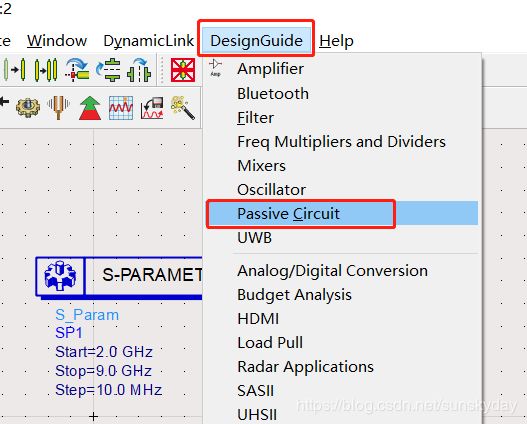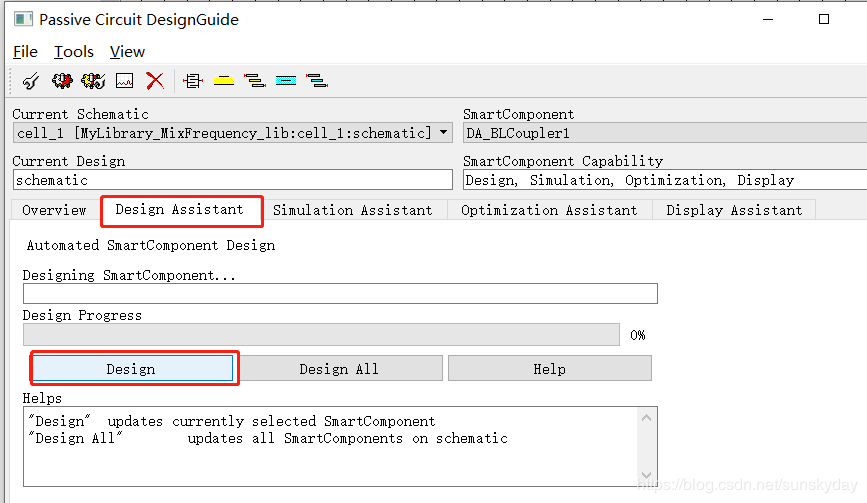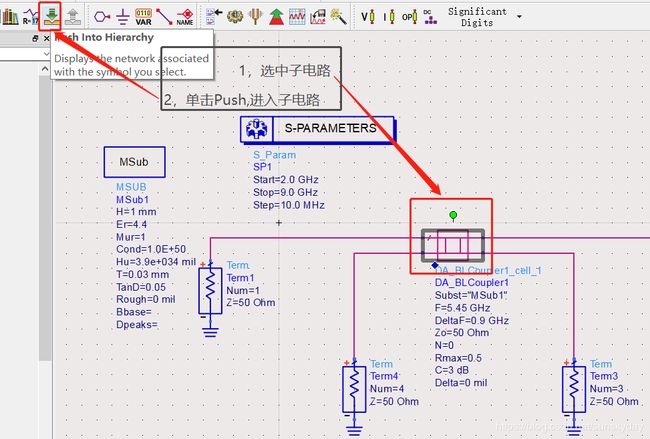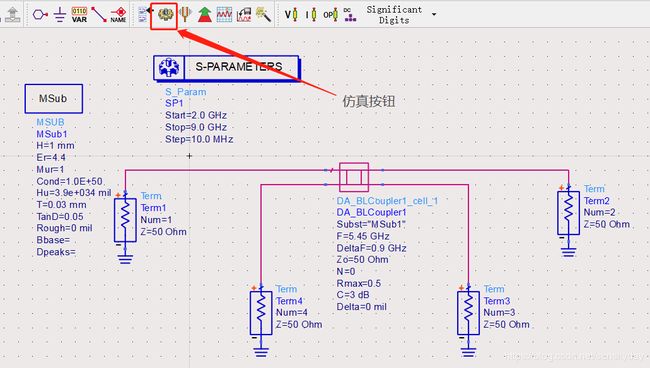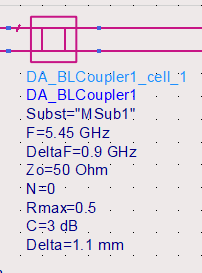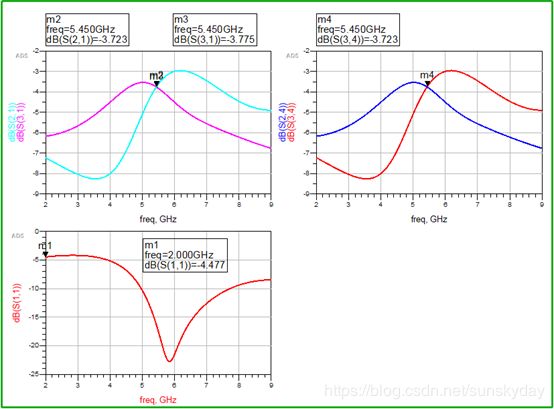ADS系列 - 定向耦合器设计教程1
相关文章: ADS-SystemVue 文章集合页
ADS系列 - 混频器设计 - 混频器原理介绍及仿真1
ADS系列 – 低噪声放大器(LNA)模型下载安装及 LNA仿真设计
Keysight的 SystemVue 介绍及与 ADS 区别对比
Ansys-HFSS天线仿真结果导出为S1P文件,再导入到ADS中进行匹配仿真
1.1 耦合器
使用90°混合网络定向耦合器可以有较宽的频率范围,在RF端口可以得到完全的输入匹配,同时可以除去所有偶数阶互调产物。
射频频率为5.45GHz,
(1)在原理图的元件面板列表上,选择微带线【TLines-Microstrip】元件面板。在微带线元件面板上,选择 MSUB 插入原理图的画图区。在画图区中双击 MSub1,弹出【Microstrip Substrate】对话框,在【Microstrip Substrate】对话框中对微带线参数控件MSub1进行设置。
(2)在原理图的元件面板列表上,选择无源网络微带电路设计向导【Passive Circuit DG-Microstrip Circuits】元件面板。在无源网络微带电路设计向导元件面板上,选择分支定向耦合器BLCplr插入原理图的画图区。在画图区对分支定向耦合器控件DA_BLCoupler1进行设置。
(3)设置完成的微带线参数控件MSub1和分支定向耦合器控件DA_BLCoupler1如图所示。
(4)在原理图视窗中,执行菜单命令【DesignGuide】→【Passive Circuit】,弹出【Passive Circuit】对话框,如图所示。
(5)在【Passive Circuit】对话框中,选择“Passive Circuit Control Window…”项,单击“OK”按钮关闭【Passive Circuit】对话框,同时将弹出设计向导窗口【Passive Circuit DesignGuide】。【Passive Circuit DesignGuide】窗口如图所示,其中“SmartComponent”栏为“DA_BLCo upler1”。
(6)在【Passive Circuit DesignGuide】窗口中,单击“Design Assistant”选项,然后再单击“Design”按钮,ADS将自动完成分支定向耦合器的设计过程,如图所示。
(7)现在原理图中的分支定向耦合器控件DA_BLCoupler1已经有了子电路。下面观察子电路,步骤如下。
◆在原理图中选中分支定向耦合器控件DA_BLCoupler1。
◆单击原理图工具栏中的push按钮,进入子电路。如图所示
◆在原理图的工具栏中单击PoP按钮,由子电路退出。
1.2 原理图仿真
(1)选择S参数仿真元件面板,在元件面板图分支定向耦合器控件DA_BLCoupler1的子电路上选择负载终端Term,4次插入原理图中,定义负载终端Term1为输入端口,负载终端Term2为直通输出端口,负载终端Term3为耦合输出端口,负载终端Term4为隔离端口。在原理图工具栏中单击按钮,4次插入原理图,让4个负载终端Term接地。
(2)将原理图中的负载终端 Term 和分支定向耦合器控件DA_BLCoupler1连接起来。
(3)在S参数仿真元件面板上,选择S参数仿真控件SP插入原理图的画图区,对S参数仿真控件SP设置如下。
◆频率扫描类型选为线性Linear。
◆频率扫描的起始值设为2GHz。
◆频率扫描的终止值设为9GHz。
◆频率扫描的步长设为0.01GHz。
◆其余的参数保持默认状态。
单击S参数仿真控件设置窗口中的“OK”,完成对S参数仿真控件的设置。
(4)原理图如下
(5)在原理图工具栏中单击仿真按钮,运行仿真。仿真结束后,数据显示视窗自动弹出,用户自己选择需要显示的数据和数据显示的方式。这里选择的步骤和显示的结果如下。
◆用矩形图显示输出端口的耦合度,如图所示。可以看出,在6.3GHz直通端口2与耦合端口3的输出一样。但本设计要求在5.45 GHz时直通端口2与耦合端口3的输出一样(-3。746dB)。
6.83GHz时候,S11=-21.6
1.3 调整定向耦合器并仿真
(1)将原理图“Schematic_1”另存为“Schematic_2”。
(2)修改分支定向耦合器控件 DA_BLCoupler1,设置Delta=1.1mm。(若没达到要求,需要手动慢慢调试多次)
(3)在原理图“Schematic_2”视窗中,执行菜单命令【DesignGuide】→【Passive Circuit】,弹出【Passive Circuit】对话框。在【Passive Circuit】对话框中,选择“Passive Circuit Control Window…”项,单击“OK”按钮关闭 【Passive Circuit】对话框,又弹出设计向导窗口【Passive Circuit DesignGuide】。在【Passive Circuit DesignGuide】窗口中,单击“Design Assistant”选项,然后再单击“Design”按钮,ADS 将又一次自动完成分支定向耦合器的设计过程。
(4)现在原理图“Schematic_2”中的分支定向耦合器控件 DA_BLCoupler1 有了新的子电路,新的子电路如图所示。
(5)用矩形图显示输出端口的耦合度,如图所示。可以看出,在5.45GHz时S21与S31一样,表明端口1输入时,直通端口2与耦合端口3的输出相同;在5.45GHz时S24与S34一样,表明端口4输入时,直通端口3与耦合端口2的输出相同。满足技术指标。F = 5.45GHz,S11=-16,有很大改善。
相关文章: ADS-SystemVue 文章集合页
ADS系列 - 混频器设计 - 混频器原理介绍及仿真1
ADS系列 – 低噪声放大器(LNA)模型下载安装及 LNA仿真设计
Keysight的 SystemVue 介绍及与 ADS 区别对比
Ansys-HFSS天线仿真结果导出为S1P文件,再导入到ADS中进行匹配仿真
白浪介绍:
(1)一位自媒体极客。面向射频、微波、天线、无线通信、智能硬件、软件编程、渗透安全、人工智能、区块链,Java、Android、C/C++、python等方向的综合能力学习。
(2)各种学习资料、学习软件分享(仅供学生学习)。
1.扫码关注公众号(Geekxiaobai)
2. 如在后台发送“Python高级编程”“CST”或“HFSS” 或“Altium”等,即可免费获得学习资源。仅供学习之用。
3. 扫码关注后,查看往期内容,会有更多资料惊喜等着你来拿哦
想要更多相关学习资料,可以在公众号后面留言哦,后期将会根据留言需求免费分享学习资料哦。
========******=========******========******=========******==========